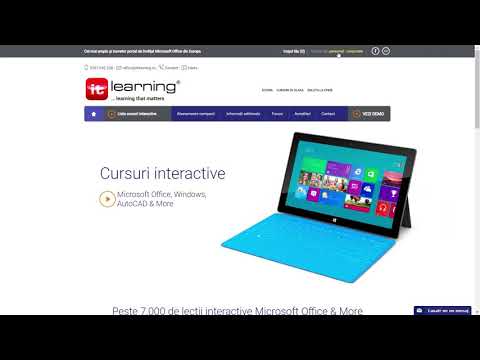
Conţinut
- Meniul Fișier al MS Word 2003
- Deschiderea unui document în MS Word 2003
- Folosind comanda Salvare ca
- Opțiunea de configurare a paginii
- Opțiunea de tipărire
- Configurare margini de pagină
Patrick, un tehnician în calculatoare, este un scriitor dedicat care dorește să îmbunătățească lumea informând persoanele care caută mai multe cunoștințe.
Meniul Fișier al MS Word 2003
meniul de fișiere de Microsoft Word 2003 este unul dintre cele mai frecvent utilizate între celelalte meniuri din bara de meniu. Pentru a putea lucra eficient cu Microsoft Word, este important să vă familiarizați cu meniul de fișiere. Se compune din următoarele submeniuri.
Nou: Această opțiune este pentru crearea unui nou document. După ce inițiați această comandă, puteți crea un document necompletat, un document XML, o pagină web sau puteți lucra dintr-un document existent. Noua opțiune vă permite, de asemenea, să lucrați cu șabloane de la Office online, pe computer sau de pe site-urile web.
Deschiderea unui document în MS Word 2003
Deschis: Opțiunea de deschidere este utilizată pentru a deschide un document pe care l-ați salvat anterior. Primul lucru pe care îl faceți este să specificați unde este salvat fișierul. După ce localizați fișierul, puteți face dublu clic pe el pentru a deschide sau faceți clic pe el o dată și faceți clic pe Deschidere în caseta de dialog.
Închide: Această opțiune este utilizată pentru a închide fișierul la care lucrați în prezent. Dar rețineți că nu vă închide fereastra de cuvinte; acest lucru vă facilitează deschiderea unui alt fișier folosind comanda fișier> deschide.
Salvați: Această comandă este utilizată pentru salvarea ulterioară a unui fișier. Ori de câte ori lucrați la un document, este întotdeauna important să salvați acel document. Eșecul salvării, dacă alimentarea se oprește, atunci documentul se va pierde. Când lucrați cu un computer, toate datele și programele actuale sunt păstrate în memorie, care este o stocare temporală. După salvare, datele sunt duse la stocarea permanentă, precum o unitate de hard disk.
Folosind comanda Salvare ca
Salvează ca: Folosim această comandă pentru a salva un document pentru prima dată. Pentru salvarea ulterioară, utilizați comanda de salvare. De asemenea, folosim comanda save as pentru a redenumi un document deschis.
Salvați ca pagină web: Puteți să vă salvați munca ca pagină web folosind această opțiune.
Căutare fișiere: Puteți utiliza acest instrument pentru a căuta un fișier. În timp ce utilizați acest instrument, nu uitați să specificați textul de căutare, unde să căutați și tipurile de documente de găsit, de exemplu MS Word sau Excel. Veți putea face acest lucru folosind un panou de activități care apare în partea dreaptă după ce faceți clic pe fișier> căutare.
Opțiunea de configurare a paginii
Previzualizare pagină web: Această opțiune vă permite să previzualizați documentul Word ca pagină web.
Configurare pagina: Acesta este un instrument foarte important care ne permite să setăm dimensiunea hârtiei (A4, A3, A5, Letter etc), marginile (sus, jos, stânga și dreapta) și orientarea paginii (portret sau peisaj).
Previzualizarea imprimării: Ar trebui să utilizați acest instrument pentru a vă previzualiza lucrările înainte de tipărire. Acest lucru vă ajută să vă verificați aspectul de lucru și paginile pe care le aveți. Orice veți vedea în modul de previzualizare este ceea ce veți obține ca copie tipărită.
Opțiunea de tipărire
Imprimare: Aceasta este opțiunea pe care o utilizați pentru imprimarea documentului finalizat. Înainte de a face clic pe imprimare, asigurați-vă că selectați imprimanta pe care să o utilizați pe lista de imprimante furnizate. Setați intervalul de pagini unde ar putea fi acesta; doriți să imprimați toate, pagina curentă, sau puteți specifica numerele de pagină exacte pe care doriți să le imprimați, de exemplu, 1,3,7. Sau 2-5,7,9-15. Setați câte copii doriți pe pagină în zona copiilor scrise. Acum, nu uitați să setați proprietățile imprimantei. Acest lucru se realizează făcând clic pe proprietăți chiar lângă imprimanta pe care ați selectat-o. Veți putea seta opțiunile pentru hârtie și calitatea imprimării.
Ieșire: Puteți utiliza această opțiune pentru a vă închide programul Word. Nu uitați să salvați toate modificările pe care le-ați făcut. În caz contrar, nu vă învinuiți când sunteți întrebat de computer, „Doriți să salvați modificările în document ...” și faceți clic nu numai pentru a vă pierde munca. Mulți dintre studenții mei fac același lucru și continuu să le insist că trebuie să-și salveze munca. Îi cer doar să refacă lucrarea din nou după ce am încercat să le explic pentru a suta oară pentru a-și salva în continuare munca. Am un elev în clasă pe măsură ce scriu acest lucru; permiteți-mi să vă confirm dacă și-a salvat munca. Doar un minut ... Ghici ce? Nu-și salvase prezentarea PowerPoint.
Configurare margini de pagină
Acest articol este corect și fidel, după cunoștințele autorului. Conținutul are doar scop informativ sau de divertisment și nu înlocuiește consilierea personală sau sfatul profesional în probleme de afaceri, financiare, juridice sau tehnice.





